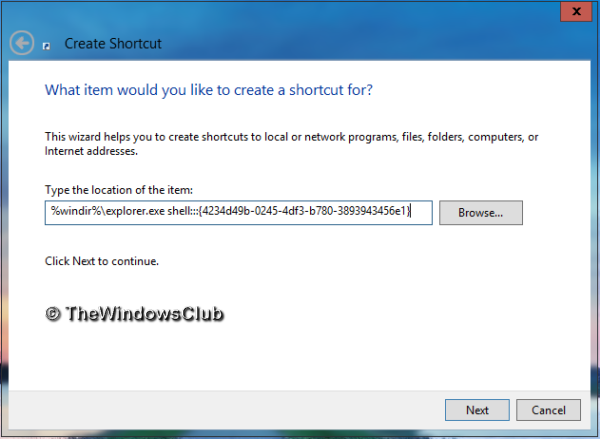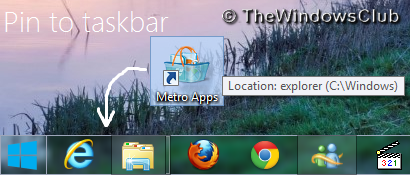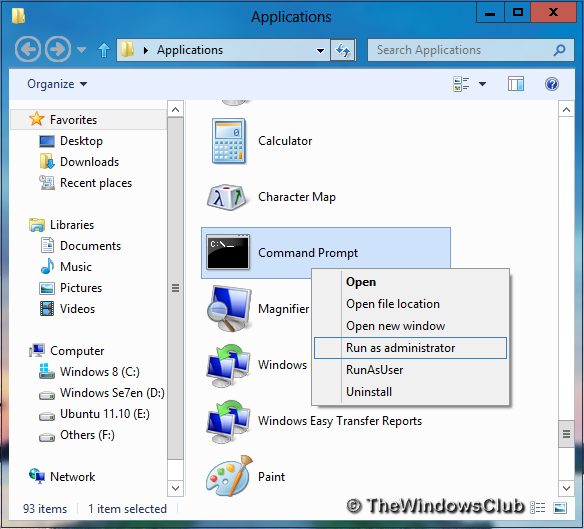Aktualisiert December 2025 : Beenden Sie diese Fehlermeldungen und beschleunigen Sie Ihr Computersystem mit unserem Optimierungstool. Laden Sie es über diesen Link hier herunter.
- Laden Sie das Reparaturprogramm hier herunter und installieren Sie es.
- Lassen Sie es Ihren Computer scannen.
- Das Tool wird dann Ihren Computer reparieren.
Veränderung ist das Gesetz der Natur und es scheint, dass Microsoft es strikt befolgt. Ich sage das wegen der neuen Funktionen, die in Windows 8 eingeführt wurden – die wichtigsten sind der Startbildschirm und Metro Apps, die sich radikal von dem unterscheiden, was Windows-Benutzer gewohnt sind.
Viele mögen, was Windows 8 bietet; aber nicht alle seine Funktionen. Einer meiner Freunde sagte mir, dass er den Startbildschirm hasst, aber gerne Metro Apps benutzt. Er wollte wissen, ob es eine Möglichkeit gibt, Anwendungen vom Desktop aus zu starten. Diese Frage brachte mich dazu, diesen Artikel zu schreiben. Eigentlich fragte er mich, wie er die Metro Apps starten könnte, ohne zum Startbildschirm zu gehen.
Ich bin mir ziemlich sicher, dass die meisten von Ihnen die gleiche Frage haben. Also, ohne noch mehr Zeit zu verschwenden, hier ist, wie man auf Metro Apps unter Umgehung des Startbildschirms, vom Windows 8 Desktop aus zugreifen kann.
1. Klicken Sie mit der rechten Maustaste auf Desktop und wählen Sie Neu -> Verknüpfung.
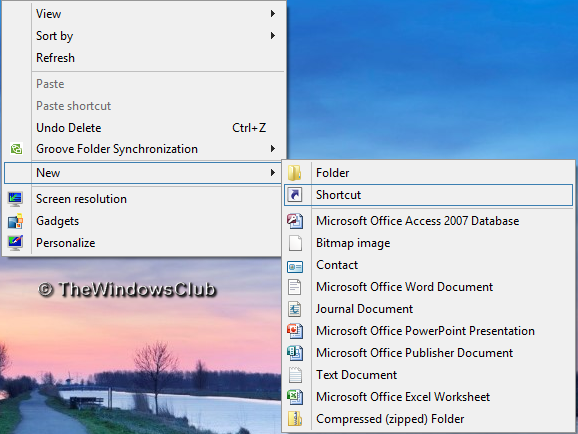
2. Im Fenster Verknüpfung erstellen geben Sie den folgenden Ort ein und klicken Sie auf Weiter:
%windir%explorer.exe shell:::{4234d49b-0245-4df3-b780-3893943456e1}(2)4234d49b
3 Geben Sie dieser Abkürzung einen Namen, z.B. Metro Apps. Sie können das Symbol später ändern, indem Sie mit der rechten Maustaste auf dieses Symbol klicken und Eigenschaften -> Symbol ändern wählen. Stecken Sie nun die Verknüpfung auf die Taskleiste.
Das ist es!
Klicken Sie auf diese Verknüpfung in der Taskleiste, und die vollständige Liste der Metro Apps wird im Windows Explorer geöffnet. Sie müssen jetzt nicht jedes Mal zum Startbildschirm gehen, um eine Metro-App auszuführen.
Sie können die Metro Apps von diesem geöffneten Explorer-Fenster aus öffnen.Hier finden Sie alle neuen Verknüpfungen, Shell-Befehle und CLSID in Windows 8.
EMPFOHLEN: Klicken Sie hier, um Windows-Fehler zu beheben und die Systemleistung zu optimieren